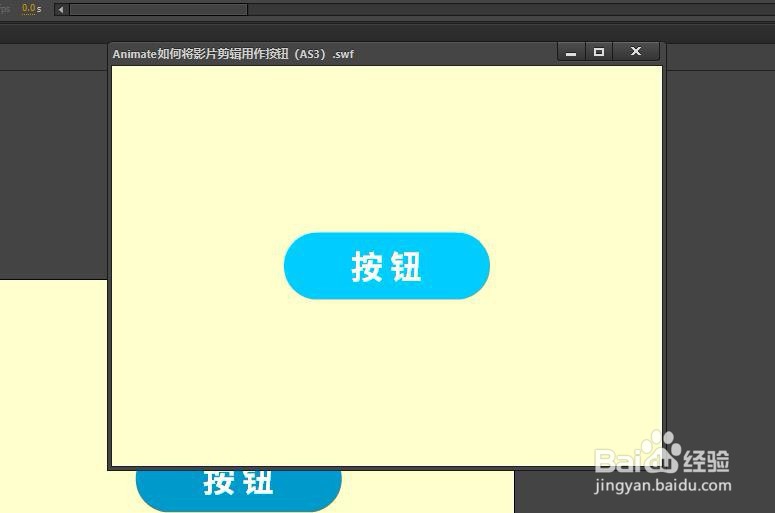1、打开Animate CC软件,新建AS3文档。

2、在工具栏找到基本矩形工具

3、在舞台上绘制一个矩形

4、调整控制点后成为圆角矩形,如图所示
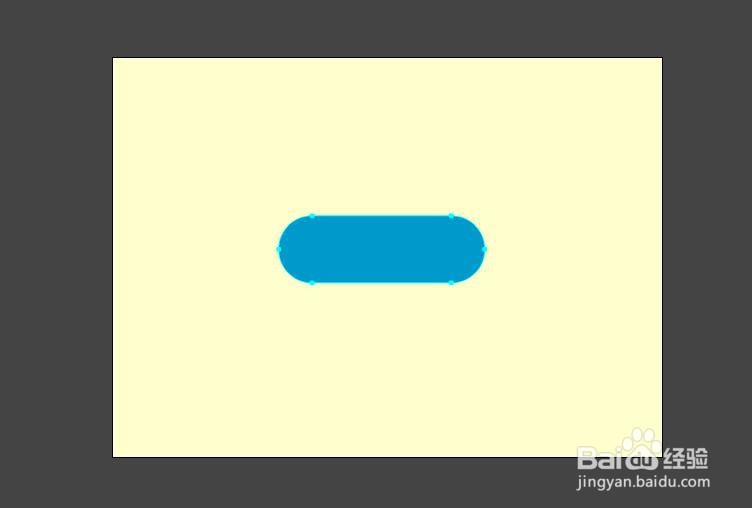
5、使用文本工具在矩形上制作一个静态文本,如图所示


6、选择文本和矩形并右键转换为元件,注意,这里要选择影片剪辑元件,也可以使用快捷键f8


7、设置影片剪辑的实例名为btn

8、双击元件进入编辑状态,制作矩形变色的动画效果

9、新建一个图层,在第1帧和最后1帧插入关键帧

10、在两个关键帧上都加代码:stop();

11、回到主场景,在时间轴上加代码如图所示:

12、运行后,就可以看到影片剪辑同按钮一样使用了。